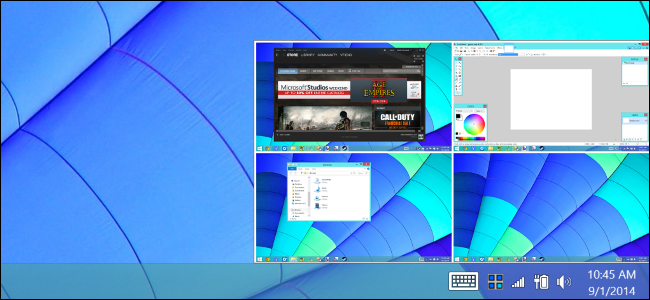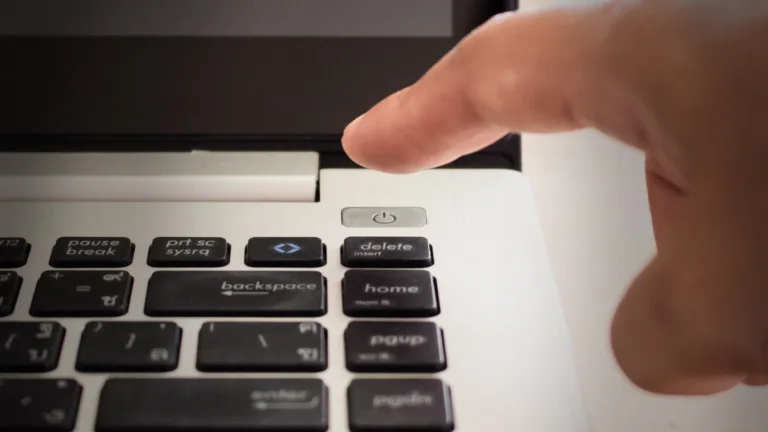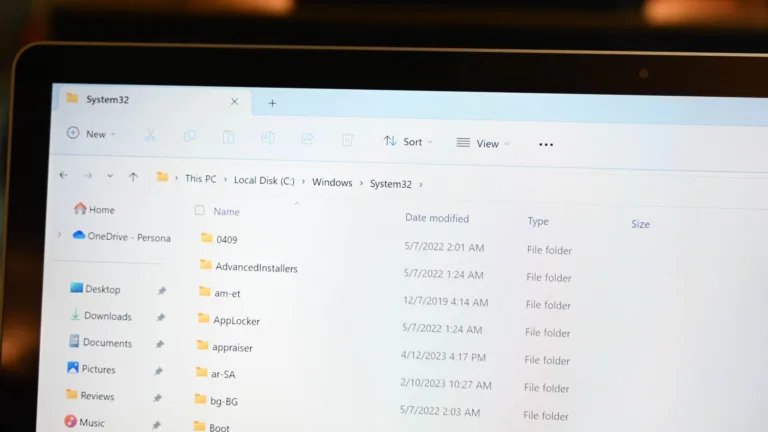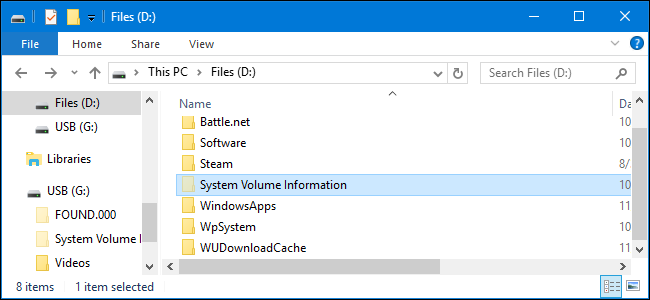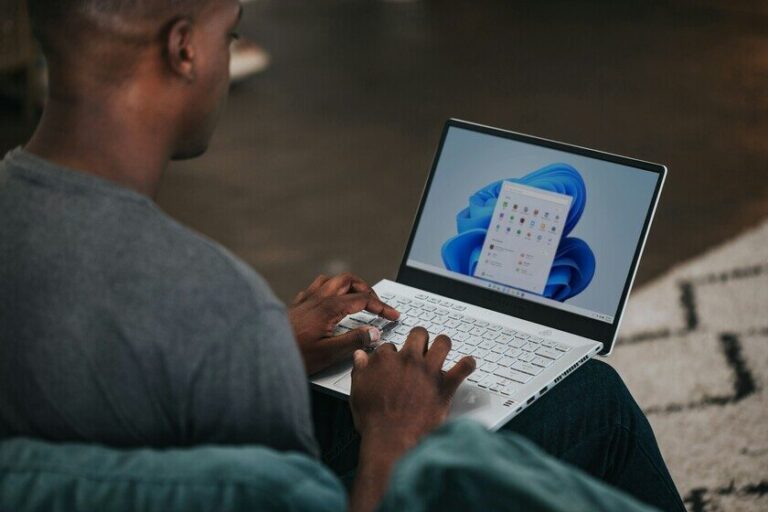La funcionalidad de escritorios virtuales ha sido parte de Windows desde la versión NT 4, pero no fue hasta más tarde que se hizo accesible para los usuarios comunes. En versiones como Windows 7 y Windows 8, esta característica no estaba disponible de forma nativa, lo que limitaba la capacidad de los usuarios para organizar su espacio de trabajo de manera eficiente. Sin embargo, gracias a una herramienta proporcionada por Microsoft, ahora es posible desbloquear esta funcionalidad y disfrutar de una experiencia más organizada y productiva.
La herramienta en cuestión es Desktops v2.0, que se puede descargar de forma gratuita desde el sitio de Sysinternals de Microsoft. Esta herramienta permite a los usuarios crear y gestionar múltiples escritorios virtuales en sus sistemas operativos, lo que resulta especialmente útil para aquellos que manejan múltiples tareas o proyectos al mismo tiempo. A continuación, exploraremos cómo utilizar esta herramienta y las ventajas que ofrece.
¿Qué es Desktops v2.0?
Desktops v2.0 es una aplicación ligera que permite a los usuarios de Windows 7 y Windows 8 crear hasta cuatro escritorios virtuales. A diferencia de otras herramientas que pueden ser más complejas o incluir publicidad, Desktops v2.0 se destaca por su simplicidad y eficiencia. Al ser una herramienta oficial de Microsoft, los usuarios pueden confiar en su estabilidad y rendimiento.
 Cómo mostrar Mi PC en el escritorio de Windows 10 y más
Cómo mostrar Mi PC en el escritorio de Windows 10 y másPara comenzar a utilizar Desktops v2.0, el primer paso es descargar el archivo comprimido Desktops.zip desde el sitio de Sysinternals. Una vez descargado, simplemente hay que extraer el archivo Desktops.exe y ejecutarlo. Al abrir la herramienta, se presenta una ventana de configuración mínima que permite a los usuarios elegir si desean que la aplicación se ejecute automáticamente al iniciar sesión en Windows. Esta opción es especialmente útil para aquellos que planean usar escritorios virtuales de manera regular.
Cómo Navegar entre Escritorios Virtuales
Una de las características más interesantes de Desktops v2.0 es la facilidad con la que los usuarios pueden alternar entre los diferentes escritorios virtuales. Por defecto, la herramienta permite cambiar entre hasta cuatro escritorios utilizando combinaciones de teclas simples: Alt+1, Alt+2, Alt+3 y Alt+4. Esto significa que, con solo presionar una combinación de teclas, puedes cambiar rápidamente de un escritorio a otro, lo que mejora significativamente la eficiencia en el trabajo.
Además de las combinaciones de teclas, Desktops v2.0 también ofrece un icono en la bandeja del sistema que permite a los usuarios ver un resumen de los escritorios virtuales activos y cambiar entre ellos de manera visual. Esta funcionalidad es especialmente útil para aquellos que prefieren una interfaz gráfica en lugar de depender únicamente de atajos de teclado. Cada escritorio tiene su propia bandeja del sistema, lo que significa que los iconos y las aplicaciones no se comparten entre ellos, permitiendo una organización más clara y específica.
Limitaciones de Desktops v2.0
A pesar de sus ventajas, Desktops v2.0 tiene algunas limitaciones que los usuarios deben tener en cuenta. Una de las más significativas es que, una vez que se abre una ventana en un escritorio virtual, no se puede mover a otro escritorio. Para trasladar una ventana a un escritorio diferente, es necesario cerrarla y volver a abrirla en el escritorio deseado. Esto puede ser un inconveniente para aquellos que desean una experiencia más fluida al gestionar sus aplicaciones.
Para evitar la frustración de mover ventanas constantemente, se recomienda que los usuarios organicen sus escritorios virtuales en función de tareas específicas. Por ejemplo, puedes dedicar un escritorio a trabajo, otro a entretenimiento y otro a proyectos personales. De esta manera, minimizas la necesidad de mover ventanas y puedes concentrarte en lo que realmente importa en cada momento.
Alternativas a Desktops v2.0
Aunque Desktops v2.0 es una excelente opción para desbloquear el soporte nativo de escritorios virtuales en Windows 7 y Windows 8, existen otras herramientas que ofrecen funcionalidades adicionales. Por ejemplo, Dexpot es una alternativa popular que permite mover ventanas entre escritorios y ofrece una experiencia más completa. Sin embargo, es importante señalar que muchas de estas herramientas simulan escritorios virtuales mediante la minimización y maximización de ventanas, en lugar de crear escritorios virtuales reales.
Desktops v2.0, por otro lado, utiliza las características nativas de Windows, lo que la hace más ligera y menos propensa a errores. Esto es especialmente relevante para usuarios avanzados que buscan una solución eficiente sin complicaciones adicionales. Si bien Dexpot y otras herramientas pueden parecer más potentes, la simplicidad y estabilidad de Desktops v2.0 la convierten en una opción atractiva para muchos.
Cómo Cerrar Desktops v2.0
Si decides que ya no necesitas utilizar Desktops v2.0, es importante saber cómo cerrarla correctamente. La forma recomendada de hacerlo es cerrando sesión y volviendo a iniciar sesión en tu cuenta de Windows. Esto asegura que la herramienta se cierre completamente y que no queden procesos en segundo plano que puedan afectar el rendimiento de tu sistema.
Si prefieres no cerrar sesión, también puedes desactivar la opción de «Ejecutar automáticamente al iniciar sesión» en la ventana de configuración de Desktops v2.0. Esto te permitirá usar la herramienta solo cuando la necesites, sin que se inicie automáticamente cada vez que enciendas tu computadora.
Futuro de los Escritorios Virtuales en Windows
La introducción de Desktops v2.0 ha abierto la puerta a la posibilidad de que Microsoft mejore la funcionalidad de escritorios virtuales en futuras versiones de Windows. Muchos usuarios esperan que en versiones posteriores, como Windows 9, se incluya la capacidad de mover ventanas entre escritorios virtuales y una interfaz más amigable para gestionar estas funciones.
Por ahora, Desktops v2.0 se presenta como la forma más oficial de desbloquear el soporte nativo para escritorios virtuales que ha estado presente en Windows desde 1996. Si eres un usuario de Windows 7 o Windows 8 y buscas una manera de mejorar tu productividad, esta herramienta es una excelente opción para explorar.
Mejora tu Productividad con Escritorios Virtuales
Si aún no has probado Desktops v2.0, te animamos a que lo hagas. La posibilidad de organizar tus tareas en diferentes escritorios virtuales puede transformar la forma en que trabajas y te ayuda a mantener el enfoque en lo que realmente importa. Con su fácil instalación y uso, no hay razón para no aprovechar esta herramienta.
Recuerda que la clave para una experiencia exitosa con escritorios virtuales es la organización. Dedica un tiempo a planificar cómo deseas estructurar tus escritorios y experimenta con diferentes configuraciones hasta encontrar la que mejor se adapte a tus necesidades. ¡No dudes en compartir tus experiencias y consejos sobre el uso de Desktops v2.0 en los comentarios!